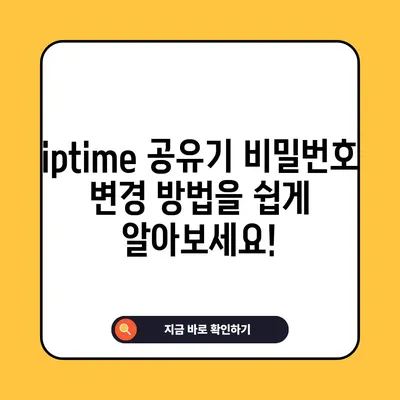iptime 공유기 비밀번호 변경
iptime 공유기 비밀번호 변경 방법을 안내합니다. 쉽게 따라 할 수 있는 단계별 설명과 비밀번호 찾기, 초기화 방법도 포함되어 있습니다.
1. iptime 공유기는 왜 비밀번호를 변경해야 하나?
대부분의 가정과 사무실에서 Wi-Fi를 사용하다 보면 보안이 중요함을 깨닫게 됩니다. 그러므로 iptime 공유기 비밀번호 변경은 필수적으로 생각해야 할 사안입니다. 만약 비밀번호를 변경하지 않으면, 불특정 다수가 귀하의 인터넷 연결을 훔쳐서 사용할 수 있습니다. 이는 단순히 비밀번호가 유출되는 문제가 아니라, 사용자의 개인정보와 인터넷 속도를 위협하는 문제로 이어질 수 있습니다. 실제로 통계에 따르면, 많은 사람들은 기본 비밀번호를 그대로 사용할 뿐만 아니라, 비밀번호를 변경하지 않는 경우가 많습니다.
이런 상황에서는 해커가 쉽게 무작위 대입 공격을 통해 비밀번호를 추측할 수 있습니다. 예를 들어, 기본 비밀번호인 admin은 해커에게 매우 간편한 타겟이 됩니다. 비밀번호가 간단할수록 그만큼 손쉽게 침입당할 위험이 증가합니다. 따라서 비밀번호를 복잡하게 설정하고 주기적으로 변경하는 것이 좋습니다.
또한, 비밀번호를 주기적으로 변경하면, 직장을 위해 공유기를 사용하는 경우 이전 직원이나 외부인이 접근할 수 없도록 방지할 수 있습니다. 새 비밀번호를 설정하고 이를 잘 기억한다면, 안전한 인터넷 사용이 보장될 것입니다. 아래의 표는 일반적인 비밀번호 보안 수칙을 정리하였습니다.
| 수칙 | 설명 |
|---|---|
| 복잡성 | 최소 12자 이상, 대문자, 소문자, 숫자, 기호 혼합 |
| 정기 변경 | 최소 3개월마다 변경 |
| 개인 정보 회피 | 개인적인 정보는 비밀번호에 포함하지 않기 |
| 비밀번호 관리 | 비밀번호 관리 프로그램을 활용하여 안전하게 보관 |
이처럼 비밀번호 변경은 보안 유지 차원에서 매우 중요합니다. 다음 섹션에서는 실제로 iptime 공유기의 비밀번호를 변경하는 방법에 대해 상세히 알아보겠습니다.
💡 iptime 공유기 비밀번호 변경의 모든 과정을 간편하게 알아보세요. 💡
2. iptime 공유기 비밀번호 변경 방법
iptime 공유기 비밀번호를 변경하는 과정은 생각보다 간단하지만, 몇 가지 단계로 나뉘어 있습니다. 본 섹션에서는 사용자들이 이 과정을 쉽게 이해할 수 있도록 단계별로 설명하겠습니다.
첫 번째 단계로, 먼저 웹 브라우저를 열고 주소창에 192.168.0.1을 입력하여 iptime 공유기 관리 페이지에 접속해야 합니다. 이 페이지에서 로그인을 할 때 기본적으로 ID는 admin, 비밀번호도 admin입니다. 만약 사용자에 의해 변경되었다면, 기존의 비밀번호를 입력해야 합니다.
plaintext
아이디: admin
비밀번호: admin
로그인을 성공하면, 여러 탭이 있는 관리 페이지로 이동하게 됩니다. 왼쪽 메뉴에서 관리도구를 클릭한 후, 기본설정 – 무선 설정 메뉴로 들어갑니다. 여기서 무선 네트워크 이름과 함께 현재 설정된 비밀번호를 확인할 수 있습니다.
iptime 관리 페이지 src=이미지 경로 />
alt=iptime 관리 페이지 화면
여기서 비밀번호를 변경하려면, 무선 설정 메뉴를 클릭하여 새로운 비밀번호를 입력하면 됩니다. 보안 설정은 가능한 WPA2PSK + AES로 설정하는 것이 좋습니다. 이는 현재 가장 안정적인 암호화 방법 중 하나로 평가받고 있습니다. 비밀번호는 영어 대문자, 소문자, 숫자 등을 조합하여 설정해 주시기 바랍니다.
이런 방식으로 설정한 후 오른쪽 하단의 적용 버튼을 클릭하여 변경 사항을 저장합니다. 마치 무언가 특별한 비밀번호를 설정한 것 같은 기분이 드실 겁니다. 새로운 비밀번호로 재접속을 시도해보면, 확실히 보안이 강화된 것을 느낄 수 있습니다.
💡 iptime 공유기 비밀번호 변경 방법을 자세히 알아보세요. 💡
3. iptime 공유기 비밀번호를 잊어버렸을 경우
비밀번호를 변경한 후 몇 번의 재접속 시도 이후 비밀번호를 잊어버리는 경우가 종종 있습니다. 이런 상황에서는 특별한 조치를 취해야 하는데, 다행히도 iptime 공유기는 초기화 기능이 존재합니다. 만약 비밀번호를 잊어버렸다면, 초기화를 통해 기본 설정으로 복원할 수 있습니다.
먼저 공유기 뒷면에 있는 초기화 버튼을 찾아보세요. 보통 이 버튼은 작고, 핀이나 새끼손톱으로 누를 수 있습니다. 초기화 버튼을 약 10초간 눌러준 후 손을 떼면, 공유기가 재부팅되고 기본 설정으로 돌아갑니다. 초기화 후에는 다시 /192.168.0.1로 접속하여 기본 비밀번호로 로그인할 수 있습니다.
실제로 이런 초기화 과정이 얼마나 유용한지를 살펴보면, 많은 사용자가 저장된 비밀번호를 잊어버려 고생을 할 때 초기화의 필요성을 느끼곤 합니다. 이렇게 초기화를 할 경우 원래의 비밀번호는 물론 이전의 모든 설정이 사라지니, 초기화 후에는 다시 비밀번호를 설정하는 것을 잊지 마세요.
| 단계 | 작업 |
|---|---|
| 1 | 공유기 뒷면 초기화 버튼 찾기 |
| 2 | 버튼을 10초간 눌렀다가 떼기 |
| 3 | 재부팅 후 웹브라우저에서 192.168.0.1 입력 |
| 4 | 기본 로그인 정보로 로그인(아이디 : admin, 비밀번호 : admin) |
이렇게 하면 비밀번호를 잊어버린 경우에도 간단하게 문제를 해결할 수 있습니다. 초기화 후 새로운 비밀번호를 설정하는 것도 잊지 마세요!
💡 iptime 공유기 비밀번호 변경 방법을 자세히 알아보세요. 💡
결론
이번 포스트에서는 iptime 공유기 비밀번호 변경의 중요성과 방법, 그리고 비밀번호를 잊어버렸을 때 대처 방법에 대해 알아보았습니다. 비밀번호 보안은 인터넷 사용자의 생명과도 같은 요소입니다. 각자 개인의 정보 보호를 위해 정기적으로 비밀번호를 변경하고 어렵고 복잡한 조합으로 설정하는 것을 권장합니다.
이제 여러분은 iptime 공유기의 비밀번호를 쉽게 변경하고 관리할 수 있는 방법을 알게 되셨습니다. 특히 공공장소나 생소한 환경에서는 더욱 강화된 비밀번호가 필요하다는 점을 기억하세요. 다음에 또 다른 IT 관련 팁을 가져오겠습니다. 그럼, 안전한 인터넷 사용하세요!
💡 iptime 공유기 비밀번호 변경이 이렇게 쉬웠다고? 지금 바로 확인하세요! 💡
자주 묻는 질문과 답변
질문1: iptime 공유기 비밀번호를 변경하려고 하는데, 어떻게 해야 하나요?
답변1: 192.168.0.1에 접속하여 로그인 후 기본설정 – 무선 설정 메뉴에서 비밀번호를 변경할 수 있습니다.
질문2: 비밀번호를 잊어버린 경우 어떻게 해야 하나요?
답변2: 공유기를 초기화하여 기본 설정으로 복원한 후 다시 비밀번호를 설정하실 수 있습니다.
질문3: 비밀번호를 변경하면 어떤 이점이 있나요?
답변3: 외부의 접근을 방지하고, 개인 정보와 속도를 보호하는데 도움이 됩니다.
질문4: 비밀번호 변경 주기는 어떻게 설정하는 것이 좋나요?
답변4: 최소 3개월마다 비밀번호를 변경하는 것이 좋습니다.
iptime 공유기 비밀번호 변경 방법을 쉽게 알아보세요!
iptime 공유기 비밀번호 변경 방법을 쉽게 알아보세요!
iptime 공유기 비밀번호 변경 방법을 쉽게 알아보세요!